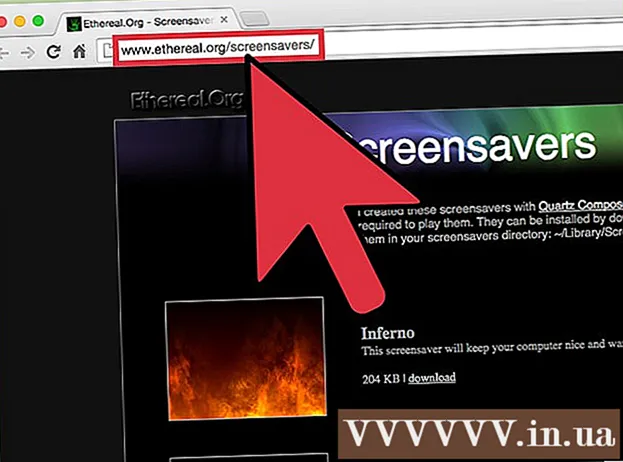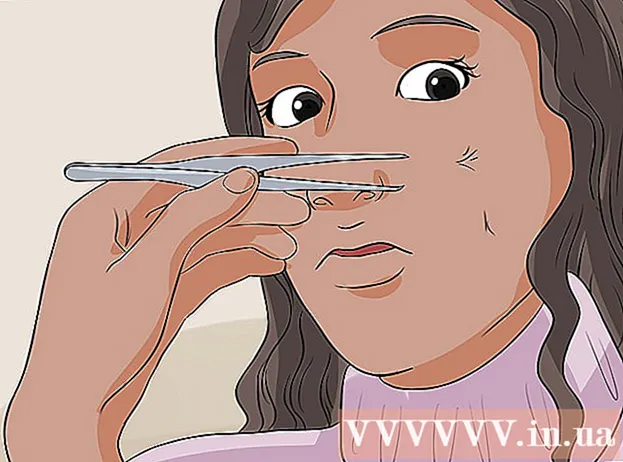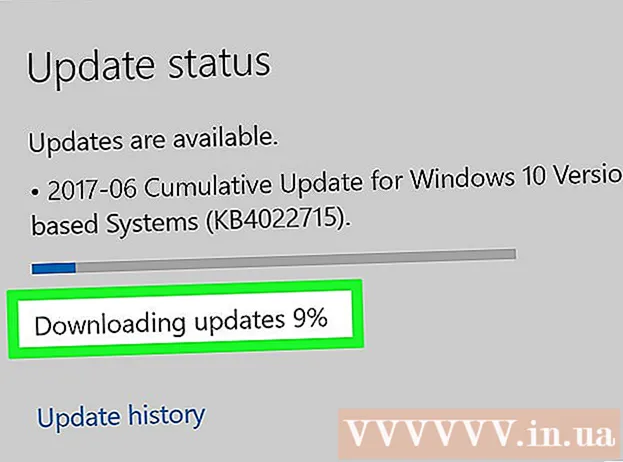Հեղինակ:
Bobbie Johnson
Ստեղծման Ամսաթիվը:
10 Ապրիլ 2021
Թարմացման Ամսաթիվը:
26 Հունիս 2024

Բովանդակություն
- Քայլեր
- Մեթոդ 1 3 -ից. Հիմնական քայլեր
- Մեթոդ 2 -ից 3 -ը. Անվճար վստահված անձի ծառայություն
- Մեթոդ 3 -ից 3 -ը ՝ Շարժական դիտարկիչ
- Խորհուրդներ
- Գուշացումներ
Այս հոդվածը ցույց կտա ձեզ, թե ինչպես բացել արգելափակված կայքը: Քանի որ ցանցի սահմանափակումները կախված են ձեր օգտագործած ծրագրից կամ մեթոդից, չկա միակողմանի լուծում: Այնուամենայնիվ, շատ դեպքերում կարող եք օգտագործել Tor վստահված անձ կամ շարժական դիտարկիչ ՝ սահմանափակումները շրջանցելու համար. կան նաև մի քանի հնարքներ, որոնք կարող են կիրառվել թույլ ապահովված ցանցերի վրա:
Քայլեր
Մեթոդ 1 3 -ից. Հիմնական քայլեր
 1 Պարզեք ցանցի սահմանափակումների տեսակը: Կախված սահմանափակումների տեսակից (օրինակ ՝ դպրոցական կամ ծնողական), դրանց հուսալիությունը կտարբերվի.
1 Պարզեք ցանցի սահմանափակումների տեսակը: Կախված սահմանափակումների տեսակից (օրինակ ՝ դպրոցական կամ ծնողական), դրանց հուսալիությունը կտարբերվի. - Հանրային սահմանափակումներ - սահմանվում են հանրային համակարգիչների վրա (օրինակ ՝ գրադարաններում) կամ ակտիվացված ծնողական վերահսկողությամբ համակարգիչների վրա:Այս սահմանափակումները կարող են շրջանցվել ՝ օգտագործելով այս բաժնում նկարագրված հիմնական քայլերը:
- Տարածաշրջանային սահմանափակումներ - սահմանափակել որոշ բովանդակության հասանելիությունը, օրինակ ՝ YouTube- ի տեսանյութերը: Այս սահմանափակումները կարող են շրջանցվել ՝ օգտագործելով վստահված սերվեր կամ VPN:
- Սովորաբար, դպրոցների, կառավարության, կորպորատիվ և նմանատիպ ցանցային սահմանափակումները բավականին հուսալի են, ուստի պետք է օգտագործվի վստահված սերվեր կամ շարժական դիտարկիչ: Կարող եք նաև փորձել միանալ բջջային ինտերնետին:
 2 Փորձեք բացել վեբ կայքի այլընտրանքային տարբերակը: Որոշ սահմանափակումներ արգելափակում են որոշ վեբ հասցեներ (օրինակ ՝ www.facebook.com), բայց ոչ դրանց այլընտրանքային տարբերակները: Նման սահմանափակումների շուրջ աշխատելու համար օգտագործեք հետևյալ մեթոդներից մեկը.
2 Փորձեք բացել վեբ կայքի այլընտրանքային տարբերակը: Որոշ սահմանափակումներ արգելափակում են որոշ վեբ հասցեներ (օրինակ ՝ www.facebook.com), բայց ոչ դրանց այլընտրանքային տարբերակները: Նման սահմանափակումների շուրջ աշխատելու համար օգտագործեք հետևյալ մեթոդներից մեկը. - IP հասցե - եթե գտնեք կայքի IP հասցեն, մուտքագրեք այն ձեր դիտարկիչի հասցեների բարում:
- Կայքի բջջային տարբերակը - մուտքագրեք մ «www» -ի միջև և վեբ կայքի մնացած հասցեն (օրինակ ՝ www.m.facebook.com) բացել կայքի բջջային տարբերակը: Կայքի բջջային տարբերակը պետք է արգելափակվի սովորական տարբերակից առանձին, սակայն որոշ սահմանափակումներ դա հաշվի չեն առնում:
- Գուգլ Թարգմանիչ - գնացեք https://translate.google.com/, մուտքագրեք կայքի հասցեն ձախ պատուհանում, աջ պատուհանում ընտրեք այլ լեզու, այնուհետև կտտացրեք աջ պատուհանի հղմանը ՝ կայքը այլ լեզվով բացելու համար: .
 3 Օգտագործեք բջջային ինտերնետ. Եթե ունեք iPhone կամ Android սմարթֆոն, միացրեք դրա կապը ՝ բջջային ինտերնետը որպես անլար ցանց օգտագործելու համար: Օգտագործեք այս մեթոդը, եթե կարող եք ցանց ընտրել ձեր համակարգչում:
3 Օգտագործեք բջջային ինտերնետ. Եթե ունեք iPhone կամ Android սմարթֆոն, միացրեք դրա կապը ՝ բջջային ինտերնետը որպես անլար ցանց օգտագործելու համար: Օգտագործեք այս մեթոդը, եթե կարող եք ցանց ընտրել ձեր համակարգչում: - Հիշեք, որ կապը շատ արագ օգտագործում է բջջային տրաֆիկը, հատկապես ֆայլեր բեռնելիս կամ հոսքային տեսանյութեր դիտելիս:
- Կապված հոդվածը նկարագրում է, թե ինչպես կարելի է օգտագործել նոութբուքի հետ կապը, սակայն նույն մեթոդները կարող են կիրառվել աշխատասեղանի համակարգչի վրա:
 4 Միացեք անմիջապես մոդեմին: Եթե կարող եք ձեր համակարգիչը միացնել ձեր մոդեմին Ethernet մալուխի միջոցով, կարող եք շրջանցել ցանցի սահմանափակումների մեծ մասը: Մի արեք դա, եթե չունեք մոդեմ մուտք գործելու թույլտվություն:
4 Միացեք անմիջապես մոդեմին: Եթե կարող եք ձեր համակարգիչը միացնել ձեր մոդեմին Ethernet մալուխի միջոցով, կարող եք շրջանցել ցանցի սահմանափակումների մեծ մասը: Մի արեք դա, եթե չունեք մոդեմ մուտք գործելու թույլտվություն: - Սովորաբար, մոդեմը և երթուղիչը երկու տարբեր սարքեր են: Եթե դրանք միավորված են մեկ կորպուսում, ապա ամենայն հավանականությամբ այս մեթոդը չի կարող կիրառվել:
- Այս մեթոդը լավագույնն է ձեր տան ինտերնետին միանալու համար, այլ ոչ թե ձեր դպրոցի, կորպորատիվ կամ հանրային ցանցի:
 5 Օգտագործեք VPN (վիրտուալ մասնավոր ցանց): Եթե ձեր համակարգչում ցանցային կապերը խմբագրելու ունակություն ունեք (օրինակ ՝ ընտրեք անլար ցանց միանալու համար), կազմաձևեք ձեր համակարգիչը ՝ VPN օգտագործելու համար: Հիշեք, որ նախ պետք է ընտրեք և վճարեք VPN ծառայությունների համար:
5 Օգտագործեք VPN (վիրտուալ մասնավոր ցանց): Եթե ձեր համակարգչում ցանցային կապերը խմբագրելու ունակություն ունեք (օրինակ ՝ ընտրեք անլար ցանց միանալու համար), կազմաձևեք ձեր համակարգիչը ՝ VPN օգտագործելու համար: Հիշեք, որ նախ պետք է ընտրեք և վճարեք VPN ծառայությունների համար: - VPN- ն կարող է օգտագործվել բջջային սարքերի (սմարթֆոններ կամ պլանշետներ), ինչպես նաև համակարգիչների վրա:
- Լավ անվճար VPN ծառայություն է Betternet- ը (https://www.betternet.co/ru/): Եթե կարող եք Betternet հաճախորդը տեղադրել ձեր համակարգչի վրա, պարզապես գործարկեք այն և միացեք VPN- ին:
Մեթոդ 2 -ից 3 -ը. Անվճար վստահված անձի ծառայություն
 1 Հասկացեք, թե ինչպես է աշխատում վստահված անձի ծառայությունը: Վստահված անձի ծառայությունը, ըստ էության, փոքր VPN է, որը կարող է օգտագործվել միայն զննարկչի ներդիրից:Եթե վստահված անձի որոնման տողում մուտքագրեք վեբ կայքի հասցե, հարցումը կանցնի մի քանի տարբեր սերվերներով ՝ ընթացիկ սերվերի սահմանափակումները շրջանցելու համար:
1 Հասկացեք, թե ինչպես է աշխատում վստահված անձի ծառայությունը: Վստահված անձի ծառայությունը, ըստ էության, փոքր VPN է, որը կարող է օգտագործվել միայն զննարկչի ներդիրից:Եթե վստահված անձի որոնման տողում մուտքագրեք վեբ կայքի հասցե, հարցումը կանցնի մի քանի տարբեր սերվերներով ՝ ընթացիկ սերվերի սահմանափակումները շրջանցելու համար: - Պրոքսի սերվերների հիմնական թերությունն այն է, որ դրանք կարող են հեշտությամբ արգելափակվել (ինչպես սովորական կայքերը): Ավելին, երբեմն դժվար է գտնել վստահված անձի սերվեր, եթե ցանցի սահմանափակումներն արգելափակում են «վստահված անձ» բառով բոլոր որոնումները:
- Եթե չեք կարող վստահված սերվեր օգտագործել ձեր համակարգչում, օգտագործեք շարժական դիտարկիչ:
 2 Ընտրեք վստահված անձի ծառայություն: Բացեք հետևյալ վստահված անձի կայքերից որևէ մեկը.
2 Ընտրեք վստահված անձի ծառայություն: Բացեք հետևյալ վստահված անձի կայքերից որևէ մեկը. - https://hidester.com/ru/proxy/
- https://www.proxysite.com/ru/
- https://hide.me/ru/proxy
- https://proxy.eqvo.ru/
- http://zend2.com/ru/
- Հնարավոր է, անհրաժեշտ լինի մի շարք վստահված անձի ծառայություններ փորձարկել, քանի որ վերը նշված կայքերից մեկը կամ մի քանիսը կարող են արգելափակվել համակարգի ադմինիստրատորի կողմից:
- Եթե նշված վստահված անձանցից ոչ մեկը չի աշխատում, գտեք այլ վստահված անձի ծառայություն. դա անելու համար մուտքագրեք որոնման համակարգը լավագույն առցանց վստահված անձ 2018 թ (կամ նմանատիպ խնդրանք):
 3 Կտտացրեք վստահված անձի կայքի որոնման տողին: Որպես կանոն, այն գտնվում է էջի մեջտեղում, չնայած դրա գտնվելու վայրը կախված է ընտրված վստահված անձի ծառայությունից:
3 Կտտացրեք վստահված անձի կայքի որոնման տողին: Որպես կանոն, այն գտնվում է էջի մեջտեղում, չնայած դրա գտնվելու վայրը կախված է ընտրված վստահված անձի ծառայությունից: - Վստահված անձի ծառայության որոնման տողն աշխատում է նույնը, ինչ դիտարկիչի հասցեների սանդղակը, չնայած որոշ վստահված կայքեր չունեն որոնման համակարգ, որը կցված է որոնման տողին:
 4 Մուտքագրեք արգելափակված կայքի URL- ը: Օրինակ ՝ մուտքագրեք www.facebook.com որոնման տողում:
4 Մուտքագրեք արգելափակված կայքի URL- ը: Օրինակ ՝ մուտքագրեք www.facebook.com որոնման տողում: - Մի մոռացեք մուտքագրել «.ru», «.com», «.org» և այլն:
 5 Կտտացրեք Գնալ. Այս կոճակի անունը կախված է ընտրված վստահված անձի ծառայությունից (օրինակ ՝ կարող եք սեղմել «Անանուն այցելել»), սակայն այն սովորաբար գտնվում է որոնման տողի տակ կամ աջ կողմում:
5 Կտտացրեք Գնալ. Այս կոճակի անունը կախված է ընտրված վստահված անձի ծառայությունից (օրինակ ՝ կարող եք սեղմել «Անանուն այցելել»), սակայն այն սովորաբար գտնվում է որոնման տողի տակ կամ աջ կողմում: - Բացի այդ, այս կոճակը կարող է կոչվել «Ապահով դիտում», «Գնալ» կամ «fամփորդել»:
- Այլապես, կարող եք պարզապես սեղմել ստեղնը Մուտքագրեք կամ Վերադառնալ համակարգչում.
 6 Սովորականի պես թերթեք կայքը: Կայքը կբացվի (կարծես այն արգելափակված չէ), չնայած վստահված սերվերի տեղադրության պատճառով դա ավելի երկար կտևի:
6 Սովորականի պես թերթեք կայքը: Կայքը կբացվի (կարծես այն արգելափակված չէ), չնայած վստահված սերվերի տեղադրության պատճառով դա ավելի երկար կտևի: - Հիշեք, որ վստահված անձի սերվերները թաքցնում են երթևեկությունը ցանցի ադմինիստրատորից, սակայն վստահված սերվերի սեփականատերերին հասանելի են ձեր փոխանցած բոլոր տեղեկությունները: Հետևաբար, վստահված սերվեր օգտագործելիս գաղտնի տեղեկատվություն մի փոխանակեք:
Մեթոդ 3 -ից 3 -ը ՝ Շարժական դիտարկիչ
 1 Համոզվեք, որ կարող եք օգտագործել շարժական դիտարկիչ ձեր համակարգչում: Tor զննարկիչից օգտվելու համար, որն ունի ներկառուցված վստահված անձ, անհրաժեշտ է տեղադրել այն ֆլեշ կրիչի վրա, որը միացված եք սահմանափակ համակարգչին: Դրա համար անհրաժեշտ է, որ բավարարվեն հետևյալ պայմանները.
1 Համոզվեք, որ կարող եք օգտագործել շարժական դիտարկիչ ձեր համակարգչում: Tor զննարկիչից օգտվելու համար, որն ունի ներկառուցված վստահված անձ, անհրաժեշտ է տեղադրել այն ֆլեշ կրիչի վրա, որը միացված եք սահմանափակ համակարգչին: Դրա համար անհրաժեշտ է, որ բավարարվեն հետևյալ պայմանները. - Սահմանափակ համակարգիչը պետք է ունենա առնվազն մեկ USB պորտ:
- Սահմանափակումներով համակարգչում կարող եք ֆայլեր վարել ֆլեշ կրիչից:
- Դյուրակիր դիտարկիչը պետք է տեղադրվի և ոչ միայն պահվի ֆլեշ կրիչի վրա:
 2 Միացրեք ձեր ֆլեշ կրիչը համակարգչին առանց սահմանափակումների: Տեղադրեք սկավառակը ձեր համակարգչի USB պորտի մեջ:
2 Միացրեք ձեր ֆլեշ կրիչը համակարգչին առանց սահմանափակումների: Տեղադրեք սկավառակը ձեր համակարգչի USB պորտի մեջ:  3 Բացեք Tor- ի ներբեռնման էջը: Գնացեք https://www.torproject.org/download/download-easy.html.en դիտարկիչում:
3 Բացեք Tor- ի ներբեռնման էջը: Գնացեք https://www.torproject.org/download/download-easy.html.en դիտարկիչում:  4 Կտտացրեք ԲԵՌՆԵԼ (Բեռնել): Դա էջի մեջտեղում գտնվող մագենտա կոճակ է: Տեղադրման ֆայլը կբեռնվի ձեր համակարգչում:
4 Կտտացրեք ԲԵՌՆԵԼ (Բեռնել): Դա էջի մեջտեղում գտնվող մագենտա կոճակ է: Տեղադրման ֆայլը կբեռնվի ձեր համակարգչում: - Եթե ձեզ հուշվի ընտրել ներբեռնման վայրը, կտտացրեք ձեր ֆլեշ կրիչի անվան վրա և ապա բաց թողեք հաջորդ քայլը:
 5 Ներբեռնված ֆայլը պատճենեք ֆլեշ կրիչի վրա: Գնացեք ձեր ներլցումների պանակ և հետևեք հետևյալ քայլերին.
5 Ներբեռնված ֆայլը պատճենեք ֆլեշ կրիչի վրա: Գնացեք ձեր ներլցումների պանակ և հետևեք հետևյալ քայլերին. - Կտտացրեք ներբեռնված ֆայլին ՝ այն ընտրելու համար:
- Կտտացրեք Ctrl+X (Windows) կամ Հրաման+X (Mac) ՝ ֆայլը պատճենելու և այն ներլցումների պանակից ջնջելու համար:
- Սեղմեք պատուհանի ձախ կողմում գտնվող ձեր ֆլեշ կրիչի անվան վրա:
- Կտտացրեք ֆլեշ կրիչի պատուհանի դատարկ տարածքի վրա:
- Կտտացրեք Ctrl+Վ (Windows) կամ Հրաման+Վ (Mac) ֆայլը ձեր ֆլեշ կրիչին տեղադրելու համար:
 6 Տեղադրեք Tor- ը ձեր ֆլեշ կրիչի վրա: Դա անելու համար, ֆլեշ կրիչի պատուհանում.
6 Տեղադրեք Tor- ը ձեր ֆլեշ կրիչի վրա: Դա անելու համար, ֆլեշ կրիչի պատուհանում. - Պատուհաններ - կրկնակի կտտացրեք Tor.exe ֆայլի վրա, ընտրեք լեզուն, կտտացրեք OK, կտտացրեք Փնտրել, ընտրեք ֆլեշ կրիչի անունը, կտտացրեք OK, կտտացրեք Տեղադրեք, հանել երկու տուփերը և սեղմել «Ավարտել» (ամբողջական), երբ հուշվի:
- Mac -կրկնակի սեղմեք Tor.dmg ֆայլի վրա, թույլատրեք երրորդ կողմի ծրագրերի տեղադրումը (անհրաժեշտության դեպքում) և հետևեք էկրանի ցուցումներին: Համոզվեք, որ ընտրեք ձեր ֆլեշ կրիչը որպես սկավառակ, որտեղ տեղադրված է Tor- ը:
 7 Անվտանգ հեռացրեք ձեր ֆլեշ կրիչը. Դա արեք, երբ Tor- ի տեղադրումն ավարտվի:
7 Անվտանգ հեռացրեք ձեր ֆլեշ կրիչը. Դա արեք, երբ Tor- ի տեղադրումն ավարտվի:  8 Միացրեք ֆլեշ կրիչը սահմանափակ համակարգչին: Սա այն համակարգիչն է, որի վրա ցանկանում եք բացել արգելափակված կայքը:
8 Միացրեք ֆլեշ կրիչը սահմանափակ համակարգչին: Սա այն համակարգիչն է, որի վրա ցանկանում եք բացել արգելափակված կայքը:  9 Սկսեք Tor- ը: Բացեք ձեր ֆլեշ կրիչը, կրկնակի սեղմեք Tor Browser թղթապանակը, այնուհետև կրկնակի կտտացրեք կանաչ-մանուշակագույն Start Tor Browser պատկերակին: Tor գործարկիչի պատուհանը կբացվի:
9 Սկսեք Tor- ը: Բացեք ձեր ֆլեշ կրիչը, կրկնակի սեղմեք Tor Browser թղթապանակը, այնուհետև կրկնակի կտտացրեք կանաչ-մանուշակագույն Start Tor Browser պատկերակին: Tor գործարկիչի պատուհանը կբացվի:  10 Կտտացրեք Միացեք (Միացում): Այս կոճակը գտնվում է գործարկիչի պատուհանի ներքևում: Որոշ ժամանակ անց Tor պատուհանը կբացվի:
10 Կտտացրեք Միացեք (Միացում): Այս կոճակը գտնվում է գործարկիչի պատուհանի ներքևում: Որոշ ժամանակ անց Tor պատուհանը կբացվի: - Tor- ը նման է Firefox- ի հին տարբերակին:
 11 Բացեք արգելափակված կայքը: Դա անելու համար օգտագործեք տեքստային տուփը Tor- ի ողջույնի էջի մեջտեղում: Քանի որ Tor- ն ունի ներկառուցված վստահված սերվեր, այս դիտարկիչում կարող եք բացել ցանկացած կայք:
11 Բացեք արգելափակված կայքը: Դա անելու համար օգտագործեք տեքստային տուփը Tor- ի ողջույնի էջի մեջտեղում: Քանի որ Tor- ն ունի ներկառուցված վստահված սերվեր, այս դիտարկիչում կարող եք բացել ցանկացած կայք: - Էջի մեջտեղում գտնվող տեքստային տուփը օգտագործում է DuckDuckGo որոնիչը:
- Հիշեք, որ կայքի բեռնման ժամանակը կբարձրանա, քանի որ տրաֆիկը կանցնի տարբեր սերվերներով:
Խորհուրդներ
- Շատ դպրոցներ և ընկերություններ իրենց համակարգիչներում տեղադրված են հատուկ ծրագրեր, որոնք վերահսկում են այն, ինչ անում են օգտվողները: Այս դեպքում, փորձելով բացել արգելափակված կայքը, կհանգեցնի ձեզ բռնելու:
Գուշացումներ
- Խոշոր ընկերությունների ցանցային ադմինիստրատորները կարող են պատժել ձեզ ցանցի սահմանափակումները շրջանցելու փորձի համար:
- Կարող եք նաև պատժվել ՝ ձեր դպրոցական համակարգչի սահմանափակումները շրջանցելու փորձի համար: